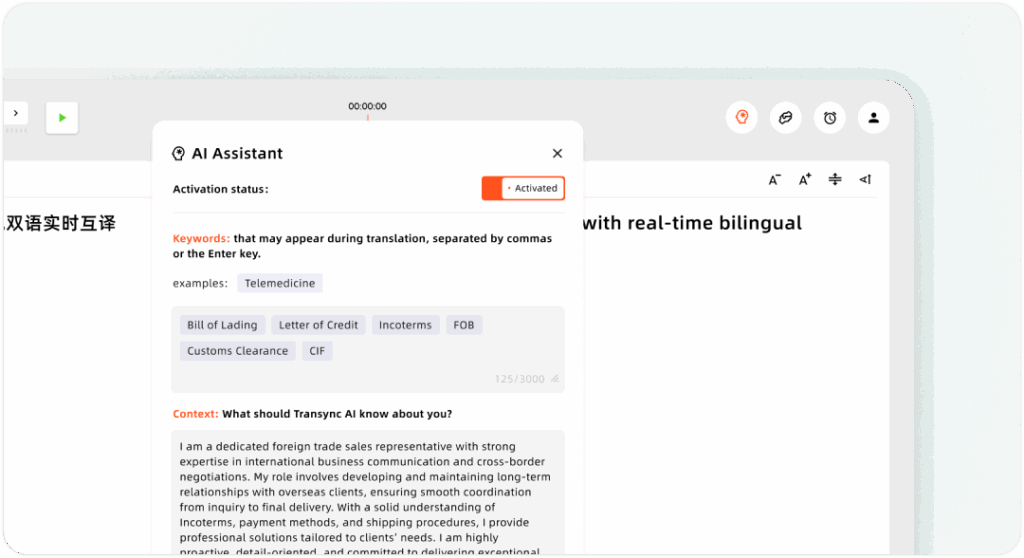वास्तविक समय अनुवाद कैसे शुरू करें #
एक बार जब आप लॉग इन कर लेते हैं ट्रांसिंक एआईआप बस कुछ ही चरणों में रीयल-टाइम अनुवाद शुरू कर सकते हैं। भाषा युग्म सेट अप करने, ऑडियो इनपुट की पुष्टि करने और अपने अनुवाद सत्र को कुशलतापूर्वक प्रबंधित करने के लिए इस मार्गदर्शिका का पालन करें। आप चाहें तो त्वरित शुरुआत करें. या हमारी जाँच करें मुखपृष्ठ.
1. अपनी भाषा जोड़ी की पुष्टि करें #
मुख्य इंटरफ़ेस के शीर्ष पर, अपना चयन करें स्रोत और लक्ष्य भाषाएँ - उदाहरण के लिए, अंग्रेज़ी ↔ जापानी या चीनी ↔ अंग्रेज़ी.
सही भाषा युग्म चुनने से सटीक और स्वाभाविक अनुवाद सुनिश्चित होता है। आप इसकी विशेषताओं के बारे में भी अधिक जान सकते हैं। वास्तविक समय अनुवाद.
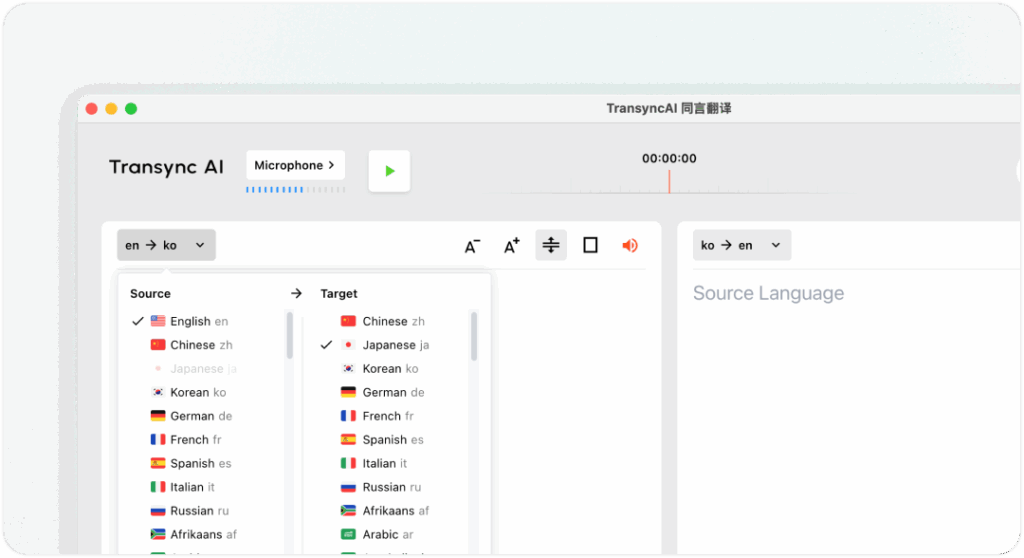
2. अपना ऑडियो इनपुट जांचें #
शुरू करने से पहले, पुष्टि करें कि आपके ऑडियो स्रोत सही ढंग से चुने गए हैं:
- माइक्रोफ़ोन: आपकी अपनी बातचीत को कैप्चर करता है। आमतौर पर, इसकी जाँच करना ज़रूरी है।
- कंप्यूटर ऑडियो: आपके मीटिंग प्लेटफ़ॉर्म (ज़ूम, टीम्स, आदि) या वीडियो प्लेटफ़ॉर्म (यूट्यूब, आदि) से अन्य प्रतिभागियों की आवाज़ें कैप्चर करता है। पूरी मीटिंग ट्रांसलेशन के लिए दोनों को एक साथ सक्षम किया जा सकता है। और जानें कंप्यूटर ऑडियो कैसे साझा करें.
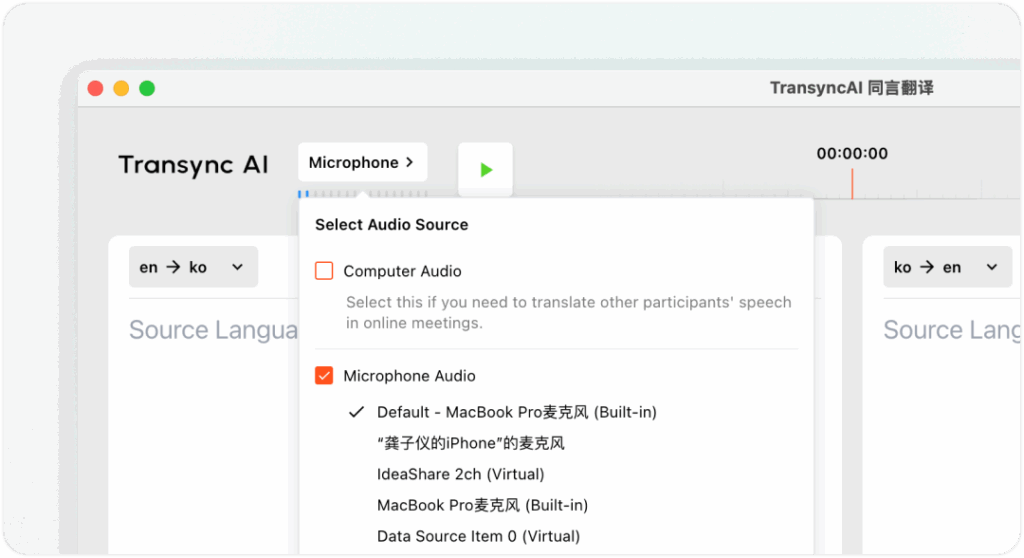
3. ध्वनि प्रसारण सक्षम करें (वैकल्पिक) #
अनुवादित भाषण को दूसरों को सुनाने योग्य बनाने के लिए, टॉगल चालू करें ध्वनि प्रसारण अनुवाद पैनल के ऊपरी-दाएँ कोने में.
आप ध्वनि आउटपुट का वॉल्यूम समायोजित कर सकते हैं और अपनी पसंदीदा टोन चुन सकते हैं। वॉइस ब्रॉडकास्टिंग सक्षम करते समय, हम आपके कंप्यूटर पर बाहरी स्पीकर का उपयोग करने की सलाह देते हैं।
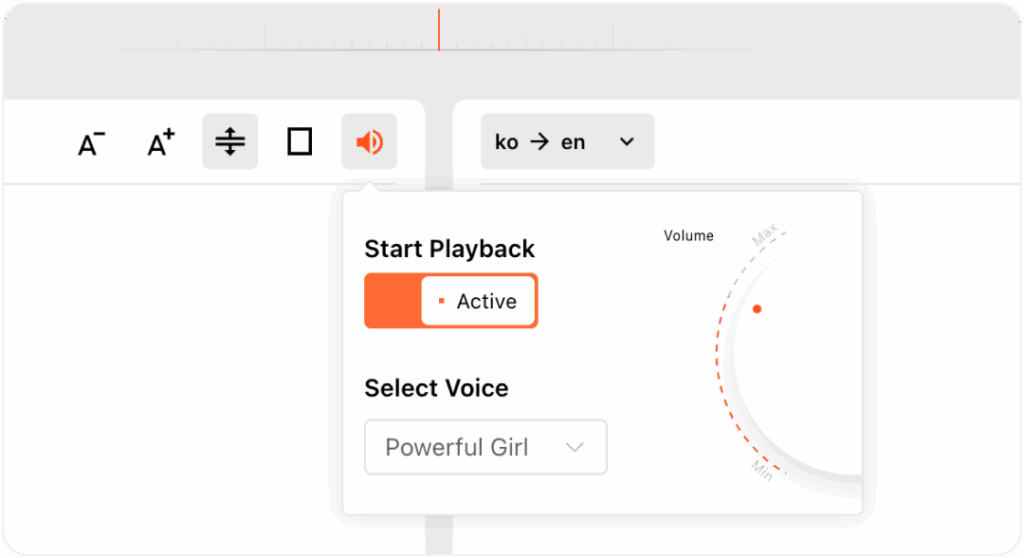
4. अनुवाद शुरू करें, रोकें और रोकें #
- क्लिक अनुवाद प्रारंभ करें वास्तविक समय अनुवाद शुरू करने के लिए.
- उपयोग विराम जब आपको अस्थायी रूप से अनुवाद की आवश्यकता नहीं होती है - रुका हुआ समय आपके अनुवाद कोटा का उपभोग नहीं करेगा.
- क्लिक रुकना सत्र समाप्त करने के लिए। रुकने के बाद, मूल प्रतिलिपि और अनुवाद स्वचालित रूप से सहेजा जाएगा, जिससे आप एक उत्पन्न कर सकेंगे सारांश या बैठक नोट्स निर्यात करें बाद में।
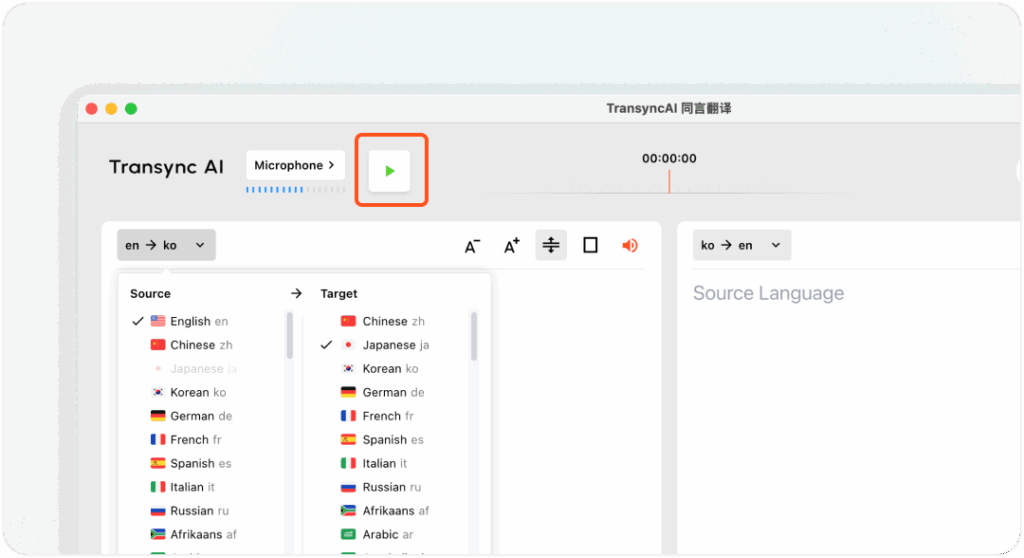
5. अधिक सेटिंग्स और अनुकूलन #
- फ़ॉन्ट आकार: लंबे सत्रों के दौरान बेहतर पठनीयता के लिए पाठ का आकार समायोजित करें।
- प्रदर्शन मोड: के बीच स्विच करें दोनों दिखाएँ या केवल अनुवाद दिखाएँ आपकी पसंद के आधार पर.
- एकल-चैनल अनुवाद: यदि आपको केवल एक दिशा से अनुवाद की आवश्यकता है (उदाहरण के लिए, अंग्रेजी → चीनी) तो इस मोड को सक्षम करें। ⚠️ नोट: सत्र चालू रहने के दौरान अनुवाद चैनल को बदला नहीं जा सकता।
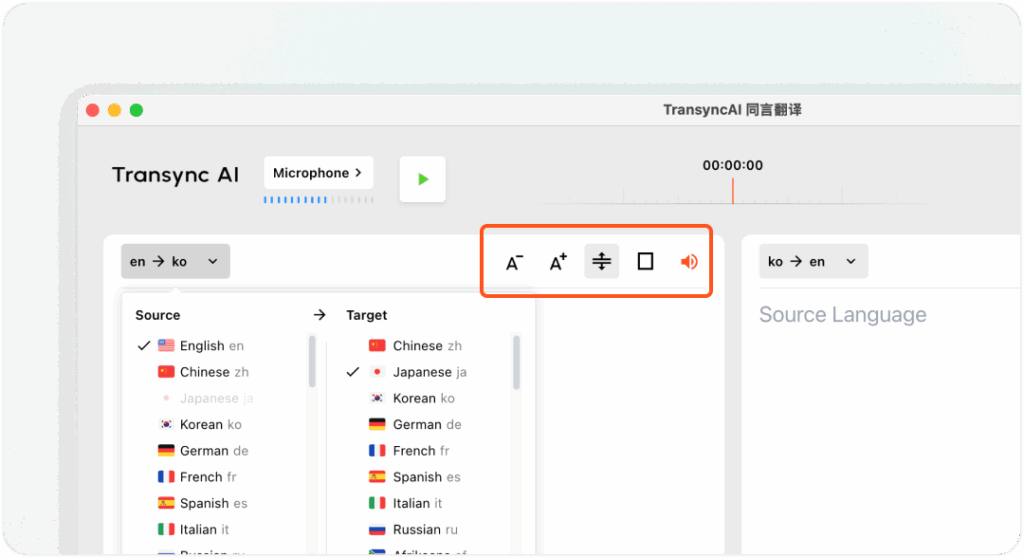
6. AI सहायक सेट अप करें #
आप कॉन्फ़िगर करके अनुवाद सटीकता बढ़ा सकते हैं एआई सहायक सत्र शुरू करने से पहले:
- कीवर्ड: सुसंगत और सटीक अनुवाद सुनिश्चित करने के लिए उद्योग शब्द, ब्रांड नाम या व्यक्तिगत नाम जोड़ें।
- प्रसंग: अपने जैसे विवरण प्रदान करें पेशा, पृष्ठभूमि, और बैठक का विषयइससे ट्रांसिंक एआई को आपके संचार परिदृश्य को बेहतर ढंग से समझने और अधिक सटीक, संदर्भ-जागरूक अनुवाद तैयार करने में मदद मिलती है।